
-
gMKVExtractGUI绿色汉化版
-
大小:321K
更新时间:25-01-15
系统:Pc
版本:v2.8.0

大小:321K
更新时间:25-01-15
系统:Pc
版本:v2.8.0
gMKVExtractGUI是一款小巧好用的mkv提取软件,该软件可以对mkv视频文件中的视频、音频、字幕等内容,一键操作快速输出,并且这个过程非常简单。你只需要将文件或者目录拖放到窗口中,并选择文件输出目录,然后根据提示进行其他相关提取设置即可快速开始提取,非常的好用。此软件使用时需要安装MKVToolNix。ps:小编今天带来的是gMKVExtractGUI绿色汉化版,此软件无需安装,下载双击启动后即可使用,感兴趣的朋友可以下载收藏,但值得注意的是,该软件需要搭配mkvtoolnix软件才能可以使用!

1、涵盖 mkvextract 的几乎全部功能。 支持提取轨道 (视频、音轨、字幕)、时间码、附件、章节、标签、CUE 表单。
2、检测音频轨道相对于视频轨道的延迟, 并标记在输出文件名中。
3、无需将程序放在 MKVToolNix 文件夹中。 自动检测系统中已安装的 MKVToolNix 路径, 当然也支持手动指定。
4、支持任务队列模式批量提取。
1、在本站下载并解压后,双击gMKVExtractGUI.exe即可打开软件。
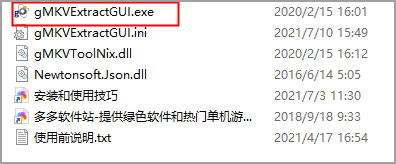
2、打开gMKVExtractGUI绿色汉化版,软件启动如图;

3、“Actions”里有个"Log…"按钮,里面存放了软件运行日志,如果有提取操作这里面应该有记录代码;
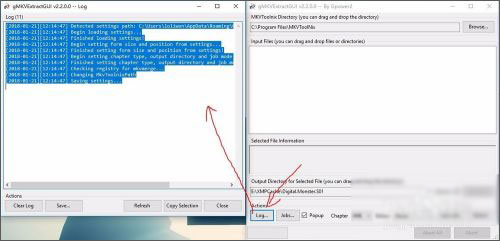
4、拖入一个MKV到gMKVExtractGUI主界面,等到解析完后选择要提取的轨道,点击“Extract”提取文件;
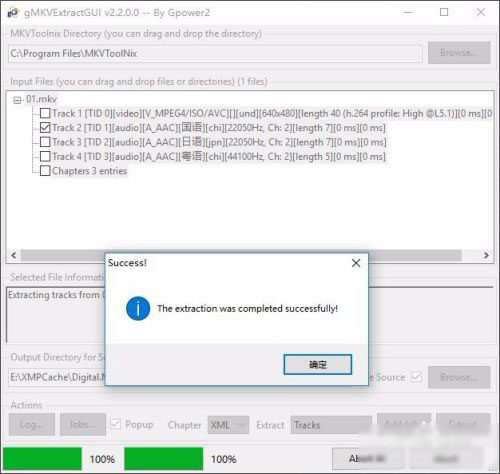
5、打开日志,找到代码,复制;
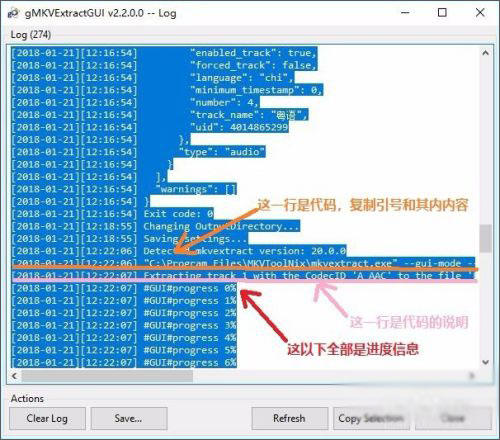
6、新建文本文档,粘贴代码,修改源文件名称和目标文件名称,代码里的源文件名称必须和源文件名称完全一样,目标文件名称随意改,前提你能辨别出来它是第几集的音轨或者字幕;

7、换行,粘贴,有多少个文件就粘贴多少行,修改源文件和目标文件名称,因为已经提取过第一集了,所以这是从第二集开始的,修改完后保存,改文本文档后缀为bat,双击运行后弹出命令提示符窗口,等它提取完后会自动关闭;

8、打开目标文件夹发现所有音轨都已经提取出来了。
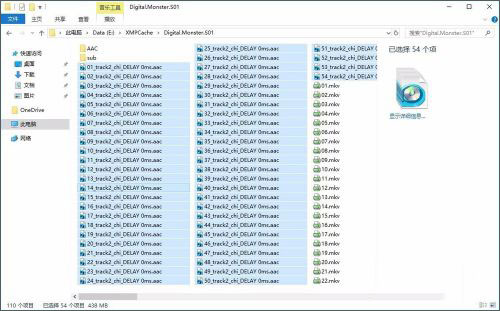
1、使用100%的mkvextract功能(支持提取曲目,时间码,附件,XML和OGM中的章节,标签和CUE表)。
2、支持批量提取多个文件。
3、使用mkvinfo和mkvmerge非常快速地分析mkv元素。
4、查找音轨相对于视频的延迟并将其写入提取的文件名。
5、从注册表自动检测MKVToolnix安装目录。
6、它不要求将可执行文件放在MKVToolnix目录中。
7、根据官方mkvextract文档中定义的CODEC_ID,使用轨道的文件扩展名。
8、使用单独的线程调用mkvextract以获得响应式GUI。
9、包含批量提取的作业模式。
10、支持WinXP及更高版本的所有Windows版本。
11、通过Mono支持Linux。
12、支持高DPI环境。
应用信息
同类热门
 capcut电脑版
capcut电脑版
 nodevideo电脑版
nodevideo电脑版
 必剪电脑版
必剪电脑版
 剪映电脑版
剪映电脑版
 Winxvideo AI(AI视频增强工具)
Winxvideo AI(AI视频增强工具)
 MediaInfo(视频媒体信息检测工具)
MediaInfo(视频媒体信息检测工具)
 videopad视频编辑软件中文版
videopad视频编辑软件中文版
 爱剪辑电脑版
爱剪辑电脑版
类似软件

mkvextractgui2(MKV音频字幕提取工具)566K1375人在用mkvextractgui2是一款可以用来分离Matroska(MKV的)中的音频、视频、字幕等的专业工具。它操作简便,界面直观,即使是新手用户也能轻松上手。如果你需要处理MKV文件,提取其中的音频或视频轨道,或者单独编辑字幕文件,这款工具绝对是你的不二
查看热门标签
网友评论0人参与,0条评论
最新排行

LosslessCut(无损视频剪辑工具)201.55Mv3.66.1 想要快速地将影片的其中某个片段单独储存下来吗?那么可以试试losslesscut,这是一款专业的视频无损分割软件,主要是采用了Chromium及HTML视频播放器为核心,并支持WAV、MP3、MP4、MOV、MKV、WebM、OGG、AAC、VP9
查看
AVS Video ReMaker中文版90.16Mv8.1.3.4 avs video remaker中文版是一款功能齐全的视频剪辑软件,可以轻松帮助用户进行删除视频中不需要的片段、视频的分割、录制、合并视频、编辑、添加转场特效等多种功能,同时还无需重编码而将切去视频的某些片段,轻松帮助用户将剪辑过的软件重新组合,
查看
VSDC Video Editor(视频编辑器)121.99Mv10.1.10.667 vsdc video editor是一款功能十分强大的视频编辑器,该软件可以是更多的视频编辑工作者可以快速的进行编辑需要的视频,还可以创建涉及音频效果的视频文件。软件可以为用户提高了全面的功能,支持的格式规范,几乎包括所有的视频格式,还支持各种各样
查看
potplayer解码器(open codec for potplayer)19.42M32位64位 open codec for potplayer事实上就是potplayer解码器,软件是专为Potplayer播放器而推出的一款专用解码器,内含Core Files、Open Codec Files、FFmpeg Files、Libav File
查看
mkvextractgui2(MKV音频字幕提取工具)566Kv2.2.2.9绿色版mkvextractgui2是一款可以用来分离Matroska(MKV的)中的音频、视频、字幕等的专业工具。它操作简便,界面直观,即使是新手用户也能轻松上手。如果你需要处理MKV文件,提取其中的音频或视频轨道,或者单独编辑字幕文件,这款工具绝对是你的不二
查看